no puedo configurar mi Watch se
Estoy intentado configurar el Watch SE para un familiar y no nos deja. QuÉ tenemos hace?
iPhone 11, iOS 15
Estoy intentado configurar el Watch SE para un familiar y no nos deja. QuÉ tenemos hace?
iPhone 11, iOS 15
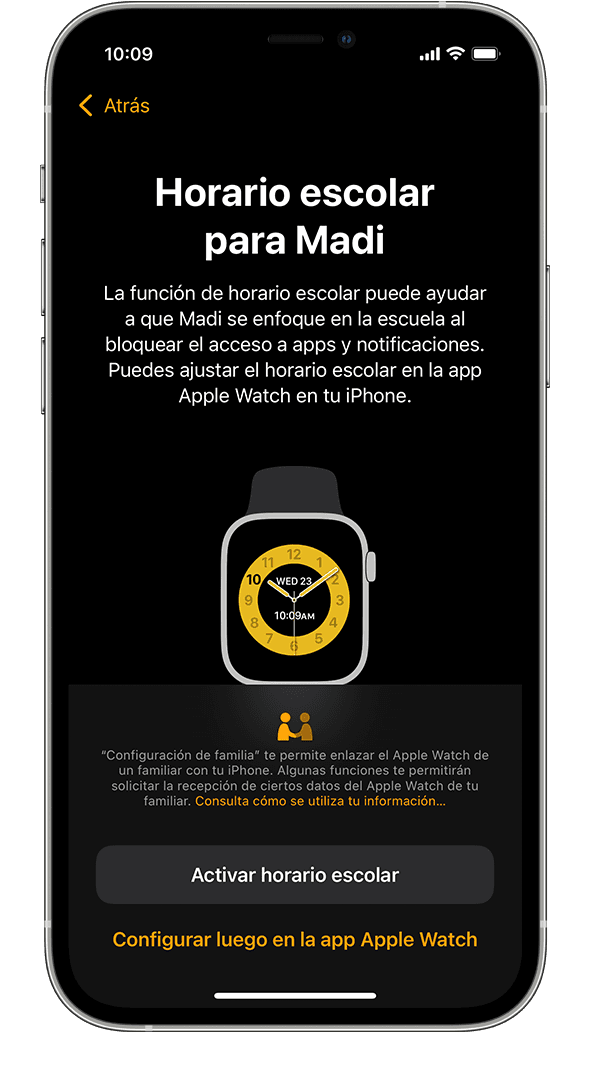
Disponibilidad de funciones y apps
Funciones de salud y bienestar:
Funciones de Apple Pay:
Las siguientes funciones y apps no están disponibles: Compartir datos de Salud, Frecuencia respiratoria, Notificaciones de pulso irregular, ECG, Control del Ciclo, Sueño, Oxígeno en Sangre, Podcasts, Remote, News, Casa y Atajos.

Pasos siguientes
Te invito a que compartas tus resultados con nosotros, al igual de cualquier otra duda que tengas.
Un saludo cordial
Hola 👋
Gracias por visitar las Comunidades de soporte de Apple en español.
Con la función Configuración de Familia, cualquier familiar que no tenga su propio iPhone puede usar el Apple Watch para realizar determinadas acciones, como hacer llamadas telefónicas, enviar mensajes y compartir su ubicación contigo.
Cuando configuras un reloj para un familiar, puedes usar el iPhone para administrar algunas de las funcionalidades del reloj.
Ten en cuenta que algunas funciones del Apple Watch dependen del uso de un iPhone complementario y no están disponibles en el Apple Watch que enlazas mediante Configuración de Familia.

Lo que necesitas
* No se requiere un plan de datos celulares a fin de configurar un Apple Watch para un familiar, pero sí es necesario para configurar algunas funciones.

Colocarse el reloj y encenderlo
Si el Apple Watch no es nuevo, primero debes borrar su contenido.
Luego, colócate el reloj o pídele a tu familiar que se lo coloque. Mantén presionado el botón lateral hasta que veas el logotipo de Apple.

Sostener el reloj cerca del iPhone
Sostén el Apple Watch cerca del iPhone. Espera hasta que aparezca el mensaje “Usa tu iPhone para configurar este Apple Watch” en el iPhone y toca Continuar. Si no aparece este mensaje, abre la app Apple Watch en el iPhone, toca Todos los relojes y, luego, toca Enlazar Apple Watch nuevo.
Toca la opción Configurar para un familiar y, luego, toca Continuar en la siguiente pantalla.
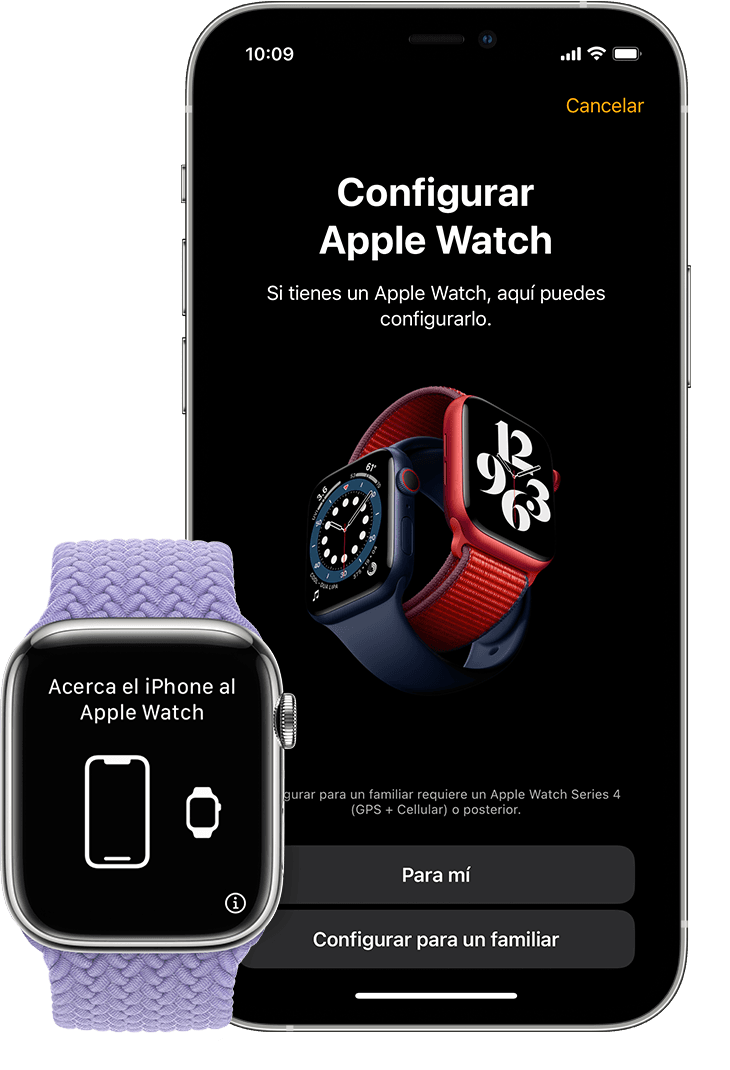
Enlazar el reloj con el iPhone
Sostén el iPhone sobre la animación que aparece en el reloj. Centra la carátula en el visor del iPhone hasta que aparezca un mensaje en el que se indique que el Apple Watch está enlazado. Si no puedes usar la cámara, toca Enlazar manualmente el Apple Watch y, luego, sigue los pasos que aparecen.
Luego, toca Configurar el Apple Watch.

Configurar un código
Toca Acepto en la pantalla Términos y condiciones y, luego, selecciona un tamaño de texto para el Apple Watch.
Luego, establece un código para preservar la seguridad del reloj.
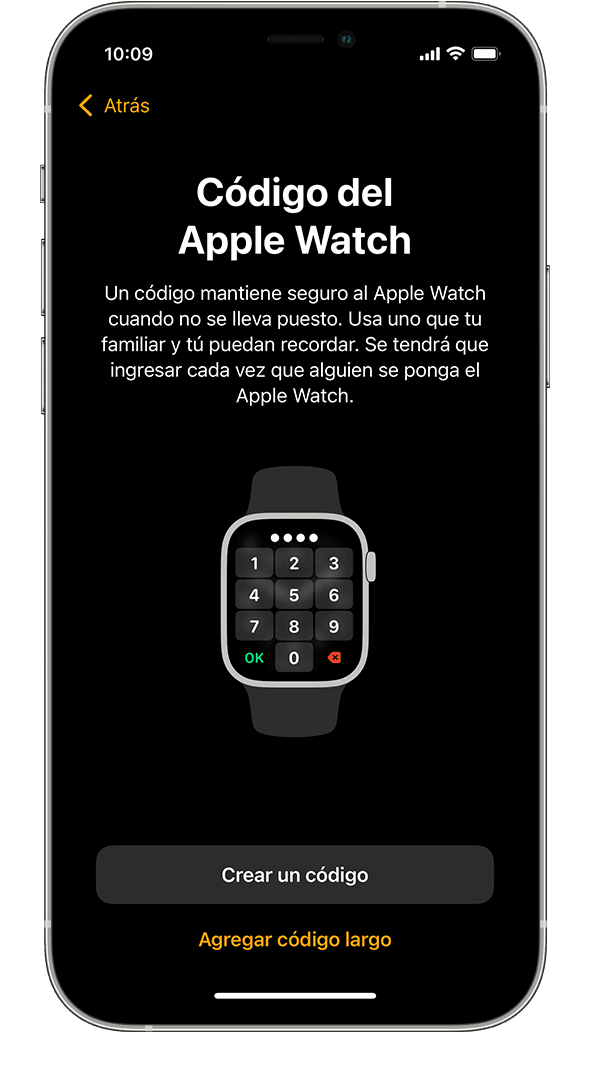
Elegir un familiar
Selecciona al familiar que usará el Apple Watch. Si no aparece, toca Agregar nuevo familiar.
Ingresa la contraseña del Apple ID del familiar y, luego, toca Siguiente.

Activar Solicitar Compra
Activa la función Solicitar Compra si quieres aprobar cualquier descarga o compra realizadas a través del Apple Watch.
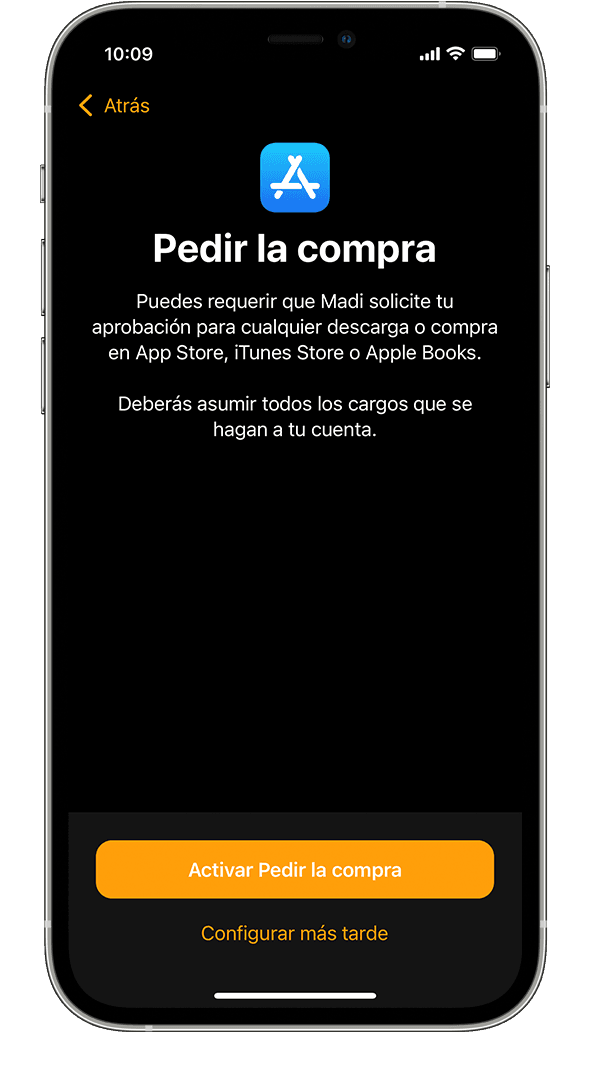
Configurar datos celulares y Wi-Fi
Si el proveedor de datos celulares del iPhone es compatible con la función Configuración de Familia, puedes agregar el reloj a tu plan. Si tu operador no es compatible, es posible que puedas usar un operador alternativo. En ese caso, podrás configurar los datos celulares en el reloj más adelante.
Luego, debes seleccionar si quieres compartir la red Wi-Fi actual con el Apple Watch.
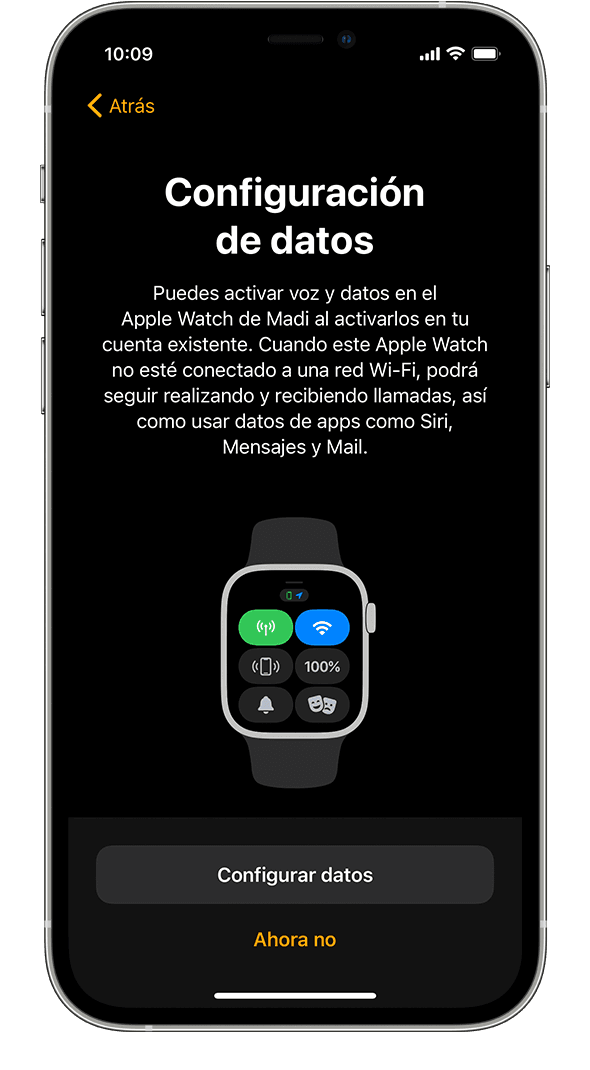
Activar otras funciones
En las siguientes pantallas, selecciona si quieres activar y configurar funciones del Apple Watch adicionales. Algunas de estas funciones son Localización para la app Encontrar personas, Siri, Apple Cash familiar, Mensajes en iCloud, Datos de Salud, Emergencia SOS, Contactos de emergencia, Ficha médica, Actividad, Seguimiento de ruta al entrenar y Fotos.
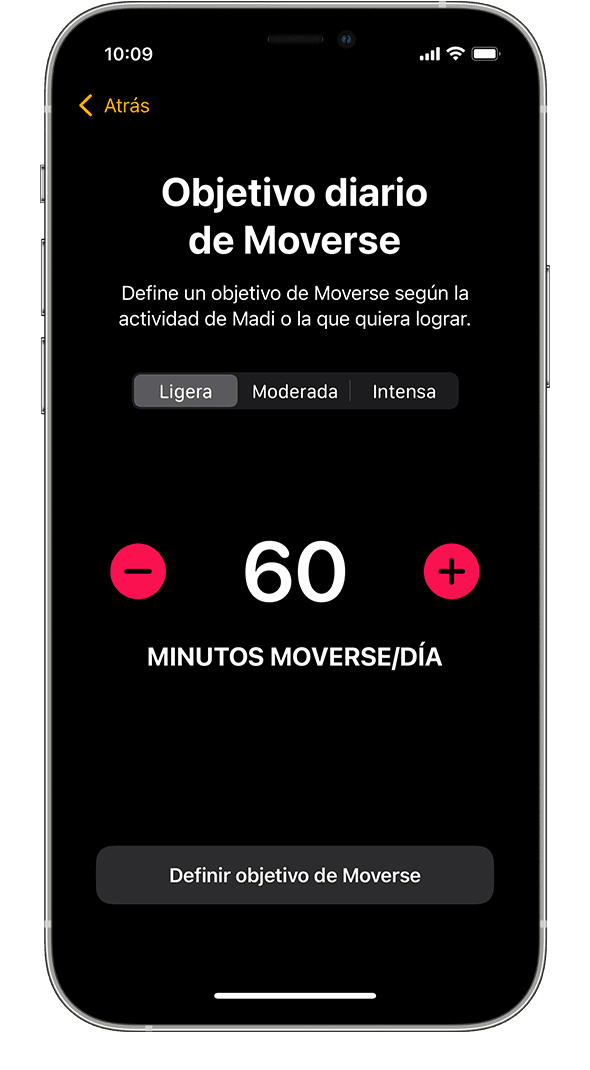
Configurar contactos compartidos y Horario escolar
A continuación, se te solicitará que configures los contactos que estarán disponibles en el Apple Watch. Para permitirlo, debes tener los Contactos de iCloud activados. Ve a Configuración > [tu nombre] > iCloud desde tu iPhone y asegúrate de que Contactos esté activado.*
Luego, puedes seleccionar personas de confianza desde tu app Contactos para compartir con el Apple Watch. Puedes administrar estos contactos compartidos más adelante y establecer restricciones en Tiempo en pantalla del iPhone.
Por último, establece un código de Tiempo en pantalla para el reloj y activa el Horario escolar. Una vez que hayas terminado, toca OK para comenzar a usar el Apple Watch.
no puedo configurar mi Watch se